La opción para compartir la disponibilidad en Outlook para Android nos da la posibilidad de indicar a nuestros contactos cuáles son los mejores horarios para concertar una cita.
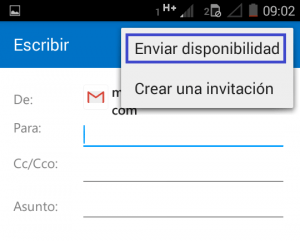
Se trata entonces de dar a conocer la disponibilidad aquellas personas con quienes deseamos encontrarnos, ya sea de forma personal o virtual. Es una guía para poder combinar los horarios de todos de una forma práctica.
Qué significa compartir la disponibilidad en Outlook para Android
Cuando nos encargaremos de compartir la disponibilidad en Outlook para Android estaremos enviando a una o varias personas los datos sobre nuestra agenda de eventos y los horarios que estén libres en ella. Dicha información surge del calendario y de los datos que hayamos proporcionado al mismo a lo largo del tiempo.
En realidad, seremos nosotros mismos los que escojamos que horarios enviar a los diferentes remitentes. Es decir, informaremos sobre diferentes momentos del día en los cuales podemos reunirnos.
Esta opción también puede ser utilizada para compartir en que momentos del día no estaremos disponibles y así evitar posibles interrupciones.
Cómo compartir la disponibilidad en Outlook para Android
El primer paso para compartir la disponibilidad en Outlook para Android es acceder a esta aplicación teniéndola instalada de forma previa en nuestro dispositivo móvil.
Aquí debemos comenzar la redacción de un nuevo mensaje de correo electrónico ya que el envío de la disponibilidad en Outlook para Android se realiza a través de un nuevo correo.
Una vez listos nos dirigimos al menú ubicado en la esquina superior derecha de la pantalla, aquí veremos tres iconos donde debemos seleccionar el central. Entre las opciones que aparecen en pantalla pulsaremos “Enviar disponibilidad”.
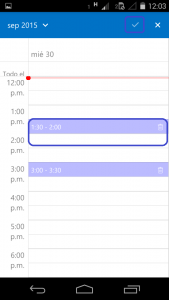
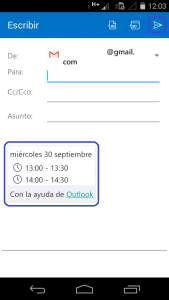
Estos son los pasos que debemos seguir con el fin de poder compartir la disponibilidad en Outlook para Android con aquellas personas que deseemos y así tener una mejor administración de nuestras futuras reuniones o encuentros.
